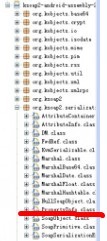UITabBarController
1.创建一个UITableController
2.为每个Tab创建一个视图控制器
3.创建一个array 把视图控制器都添加到array中 在把array放到UITabBarCtrl的Controllers中
4.设置根视图为tabBar
*只有在支持旋转的设置 才会旋转 发生旋转时只有当前的ViewController才会接受到旋转的消息
*对于UITabBar自带的tabBar 不能直接去修改
//修改背景图片
UIImage *tabBackground = [UIImage imageNamed:@"main_title2.png"];
if ([tabBarController.tabBar respondsToSelector:@selector(setBackgroundImage:)]){
[tabBarController.tabBar setBackgroundImage:tabBackground];
}
常用委托
//当点击tabBarItem时触发该操作
- (void)tabBarController:(UITabBarController *)tabBarController didSelectViewController:(UIViewController *) viewController {
NSLog(@"%d", viewController.tabBarItem.tag);
}
通过代理我们可以监测UITabBarController的当前选中viewController的变化,以及moreViewController中对编辑所有viewController的编辑。通过实现下面方法:
- (BOOL)tabBarController:(UITabBarController *)tabBarController shouldSelectViewController:(UIViewController *)viewController;
该方法用于控制TabBarItem能不能选中,返回NO,将禁止用户点击某一个TabBarItem被选中。但是程序内部还是可以通过直接setSelectedIndex选中该TabBarItem。
下面这三个方法主要用于监测对moreViewController中对view controller的edit操作
- (void)tabBarController:(UITabBarController *)tabBarController willBeginCustomizingViewControllers:(NSArray *)viewControllers;
- (void)tabBarController:(UITabBarController *)tabBarController willEndCustomizingViewControllers:(NSArray *)viewControllers changed:(BOOL)changed;
- (void)tabBarController:(UITabBarController *)tabBarController didEndCustomizingViewControllers:(NSArray *)viewControllers changed:(BOOL)changed;
改变UITabBarController中当前显示的viewController
1、selectedIndex属性
通过该属性可以获得当前选中的viewController,设置该属性,可以显示viewControllers中对应的index的viewController。如果当前选中的是MoreViewController的话,该属性获取出来的值是NSNotFound,而且通过该属性也不能设置选中MoreViewController。设置index超出viewControllers的范围,将会被忽略。
2、selectedViewController属性
通过该属性可以获取到当前显示的viewController,通过设置该属性可以设置当前选中的viewController,同时更新selectedIndex。可以通过给该属性赋值
tabBarController.moreNavigationController可以选中moreViewController。
3、viewControllers属性
设置viewControllers属性也会影响当前选中的viewController,设置该属性时UITabBarController首先会清空所有旧的viewController,然后部署新的viewController,接着尝试重新选中上一次显示的viewController,如果该viewController已经不存在的话,会接着尝试选中index和selectedIndex相同的viewController,如果该index无效的话,则默认选中第一个viewController。
UITabBarItem
//小红圈提示
barItem1.badgeValue = @"1";
//给选中的状态和未选中的状态指定不同的图片
[item setFinishedSelectedImage:[UIImage imageNamed:@"second.png"]
withFinishedUnselectedImage:[UIImage imageNamed:@"first.png"]];
//每个UIController中都有一个navigationItem和一个tabBarItem 一般创建一个相应类型的对象 对其赋值
//系统样式
UITabBarItem * barItem1 = [[UITabBarItem alloc]initWithTabBarSystemItem:UITabBarSystemItemContacts tag:0];
barItem1.badgeValue = @"1";
yvCtrl.tabBarItem = barItem1;
//自定义样式
firstController.tabBarItem=[[UITabBarItem alloc] initWithTitle:@"First" image:[UIImage imageNamed:@"img.png"] tag:101]
//重写ViewController里的init 在初始化里添加Item
(id)init {
if ([super init] != nil) {
UITabBarItem *item = [[UITabBarItem alloc] initWithTitle:@"asdfsadf" image:[UIImage imageNamed:@"WWAN5.png"] tag:1];
self.tabBarItem = item;
[item release];
}
return self;
}
创建一个UITabConroller:
.h文件中:
[cpp]
#import<UIKit/UIKit.h>
@inte易做图ce AppDelegate :UIResponder <UIApplicationDelegate,UITabBarControllerDelegate>
{
UITabBarController* tabBarController;
}
@property (strong,nonatomic)UIWindow *window;
@property (nonatomic,retain) UITabBarController* tabBarController;
-(void) initTabBarController;
@end
.m文件中:
[cpp]
-(void) initTabBarController
{
// create a tab bar controller
self.tabBarController = [[UITabBarControlleralloc]init];
self.tabBarController.delegate =self;
//1====>navhomeController
HomeController* homeView = [[HomeControlleralloc]initWithNibName :@"HomeController"bundle : nil];
UINavigationController* navhomeController = [[UINavigationControlleralloc]initWithRootViewController : homeView];
[homeView release];
[navhomeController.navigationBarcustomed];
[navhomeController.navigationBarcustomedBarBackground];
navhomeController.navigationBar.topItem.title =@"文件查看";
navhomeController.tabBarItem = [[UITabBarItemalloc]initWithTitle:@"文件查看" image:[UIImageimageNamed:@"home.png"] tag :0];
TempViewController* temp1 = [[TempViewControlleralloc]initWithNibName:@"TempViewController"bundle:nil];
UINavigationController* navTempController = [[UINavigationControlleralloc]initWithRootViewController : temp1];
[temp1 release];
navTempController.navigationBar.topItem.title =@"最近";
navTempController.tabBarItem = [[UITabBarItemalloc]initWithTitle:@"最近"image:[UIImageimageNamed:@"icon_bookmark.png"] tag :1];
DesktopViewController* desktopView = [[DesktopViewControlleralloc]initWithNibName:@"DesktopViewController"bundle:nil];
UINavigationController* navDesktopView = [[UINavigationControlleralloc]initWithRootViewController : desktopView];
[desktopView release];
[navDesktopView.navigationBarcustomed];
navDesktopView.navigationBar.topItem.title =@"桌面";
navDesktopView.tabBarItem = [[UITabBarItemalloc]initWithTitle:@"桌面"image:[UIImageimageNamed:@"icon_attention.png"] tag :2];
TempViewController* temp3 = [[TempViewControlleralloc]initWithNibName:@"TempViewController"bundle:nil];
UINavigationController* navTempController3 = [[UINavigationControlleralloc]initWithRootViewController : temp3];
[temp3 release];
navTempController3.navig
补充:移动开发 , IOS ,